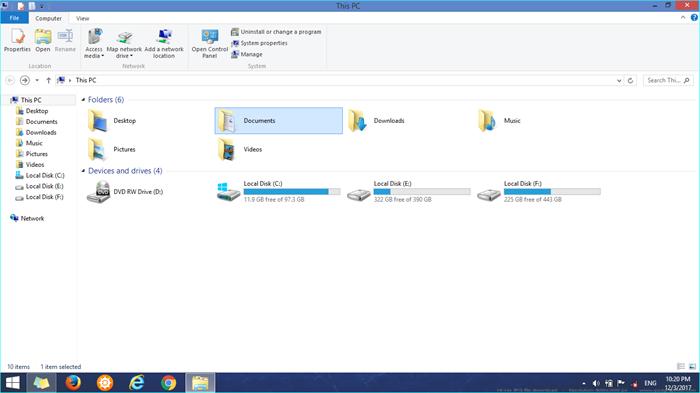
小提示(注意事项)
清理C盘没用的文件是一个非常好的做法,可以释放存储空间,让电脑更加高效。以下是一些常见的清理方法: 1.删除临时文件,包括临时互联网文件、临时文档和临时图片等。 2.删除不需要的软件和程序,可以通过“控制面板”>“程序和功能”进行删除。 3.清理回收站,可以直接右键“回收站”然后选择“清空回收站”。 4.使用磁盘清理程序,可以通过“计算机”右键C盘,选择“属性”>“磁盘清理”。程序会自动扫描并删除垃圾文件。 以上就是一些清理C盘没用文件的常见方法,同学们可以根据实际情况做出相应的处理。
本文标签
关于本文
本页面已经被访问过12次,最后一次编辑时间为2023-06-15 09:52 。其内容由编辑昵称进行整合,其来源于人工智能,福奈特,wikihow等知识网站。







